Do Ferdin Joe viết
Compute Nest là nền tảng dịch vụ toàn diện giúp người dùng tạo ứng dụng bằng cách triển khai từ một bảng điều khiển cho tất cả sản phẩm cần thiết. Compute Nest có một số dịch vụ cung cấp các giải pháp AI tạo sinh với sự hỗ trợ của Model Scope. Trong đó bao gồm các ứng dụng như RAG với LLM và tạo video từ văn bản.
Trong bài blog này, chúng ta sẽ tìm hiểu các bước cần thiết để triển khai ứng dụng web nhằm tạo video từ gợi ý bằng văn bản.
Mô hình tạo video từ văn bản là mô hình gồm có ba mạng con: mô hình trích xuất đặc điểm văn bản, mô hình khuếch tán không gian tiềm ẩn đặc điểm để tạo video từ đặc điểm văn bản và mô hình ánh xạ không gian video. Tổng số thông số của mô hình là khoảng 1,7 tỷ. Hiện chỉ hỗ trợ nhập dữ liệu bằng tiếng Anh. Mô hình khuếch tán sử dụng cấu trúc Unet3D và tiến hành khử tạp âm lặp đi lặp lại cho video có tạp âm Gauss thuần túy để tạo ra video. Truy cập bảng điều khiển của Compute Nest.
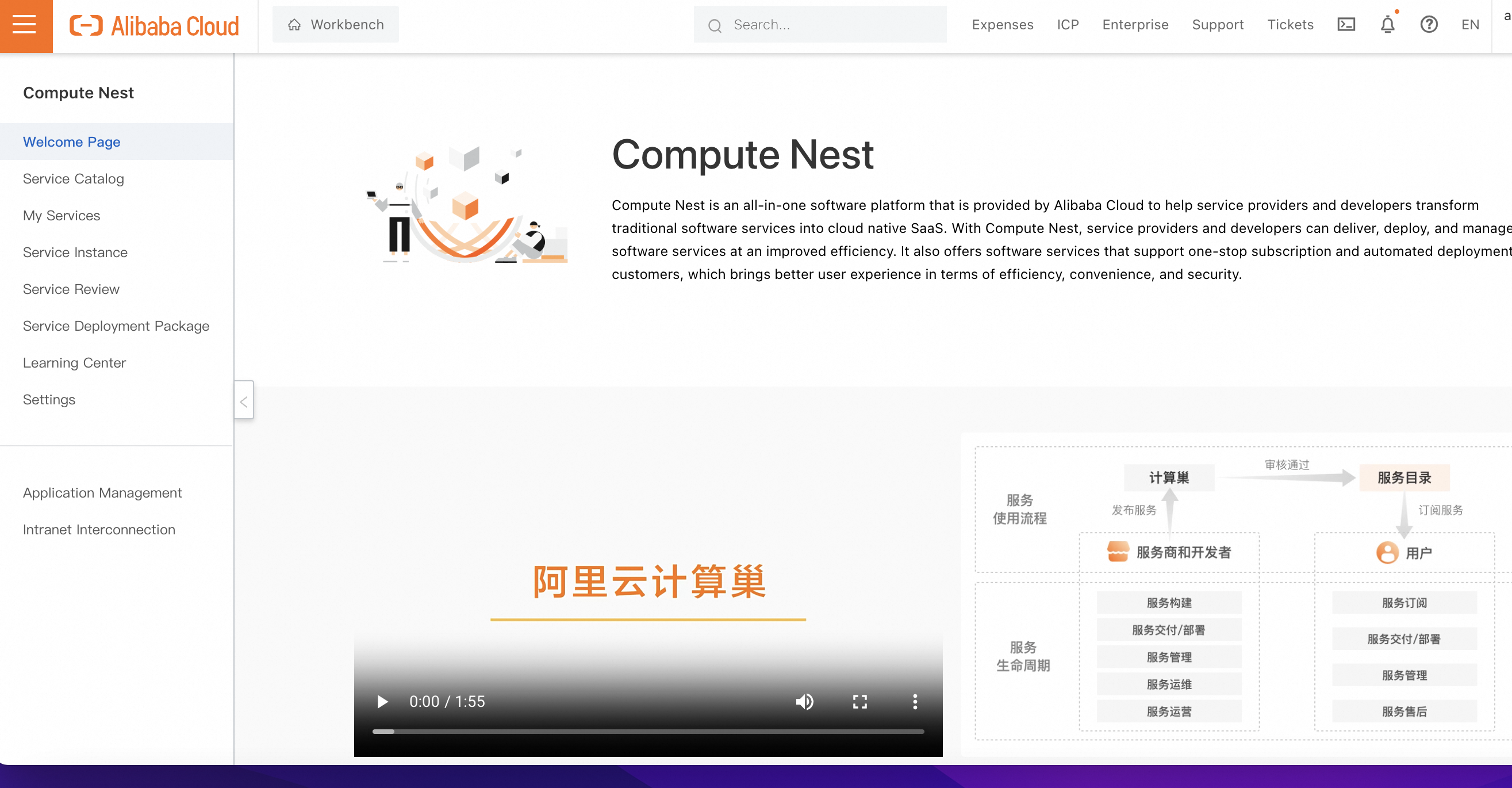
Nhấp vào Service Catalog. Tại đây, bạn có thể duyệt xem nhiều dịch vụ khác nhau và tìm hiểu thông tin chi tiết hơn.
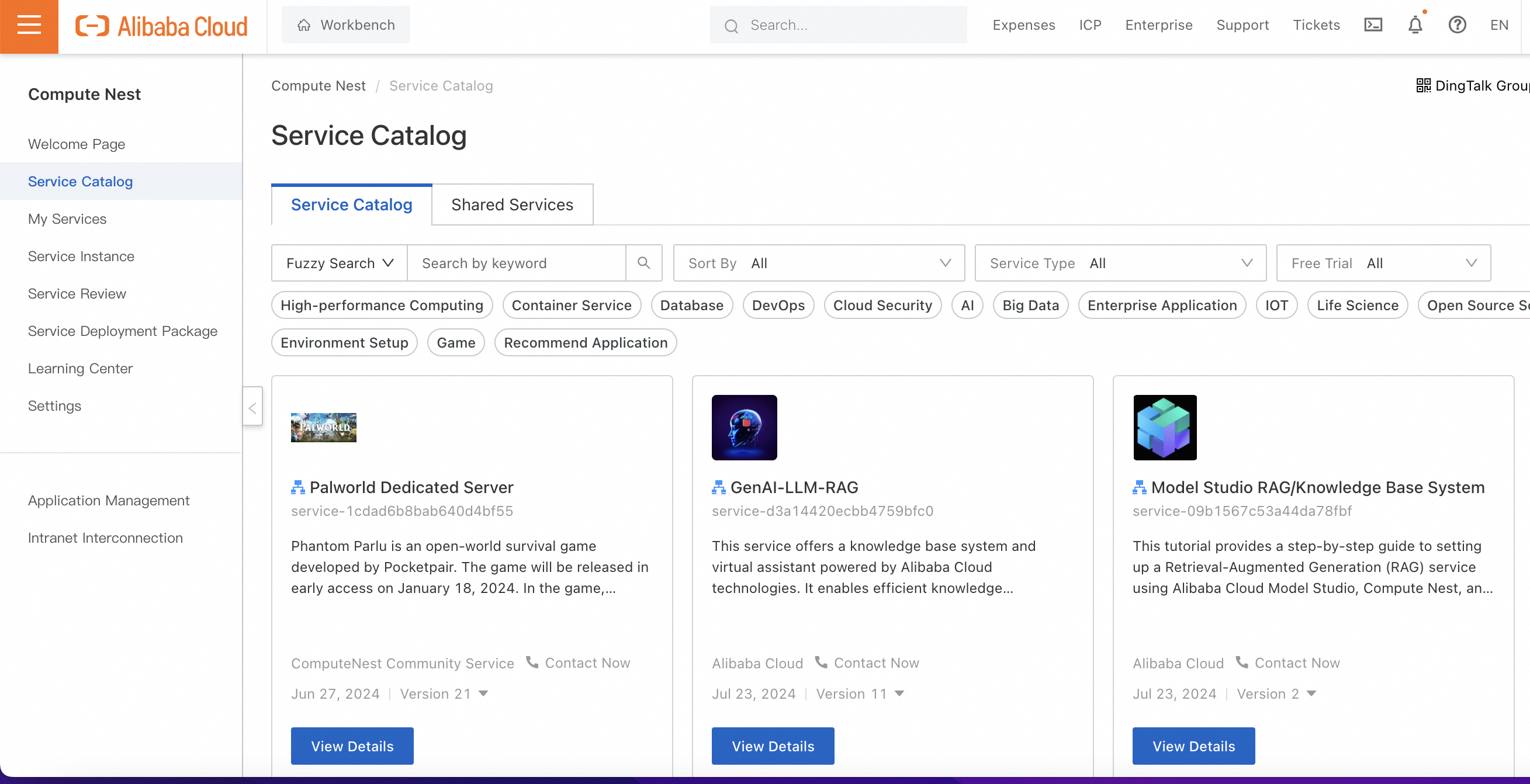
Tìm kiếm từ khóa text to video (chuyển văn bản thành video) và chọn dịch vụ chúng ta cần. Đây là nơi chúng ta sẽ chọn và tạo ứng dụng.
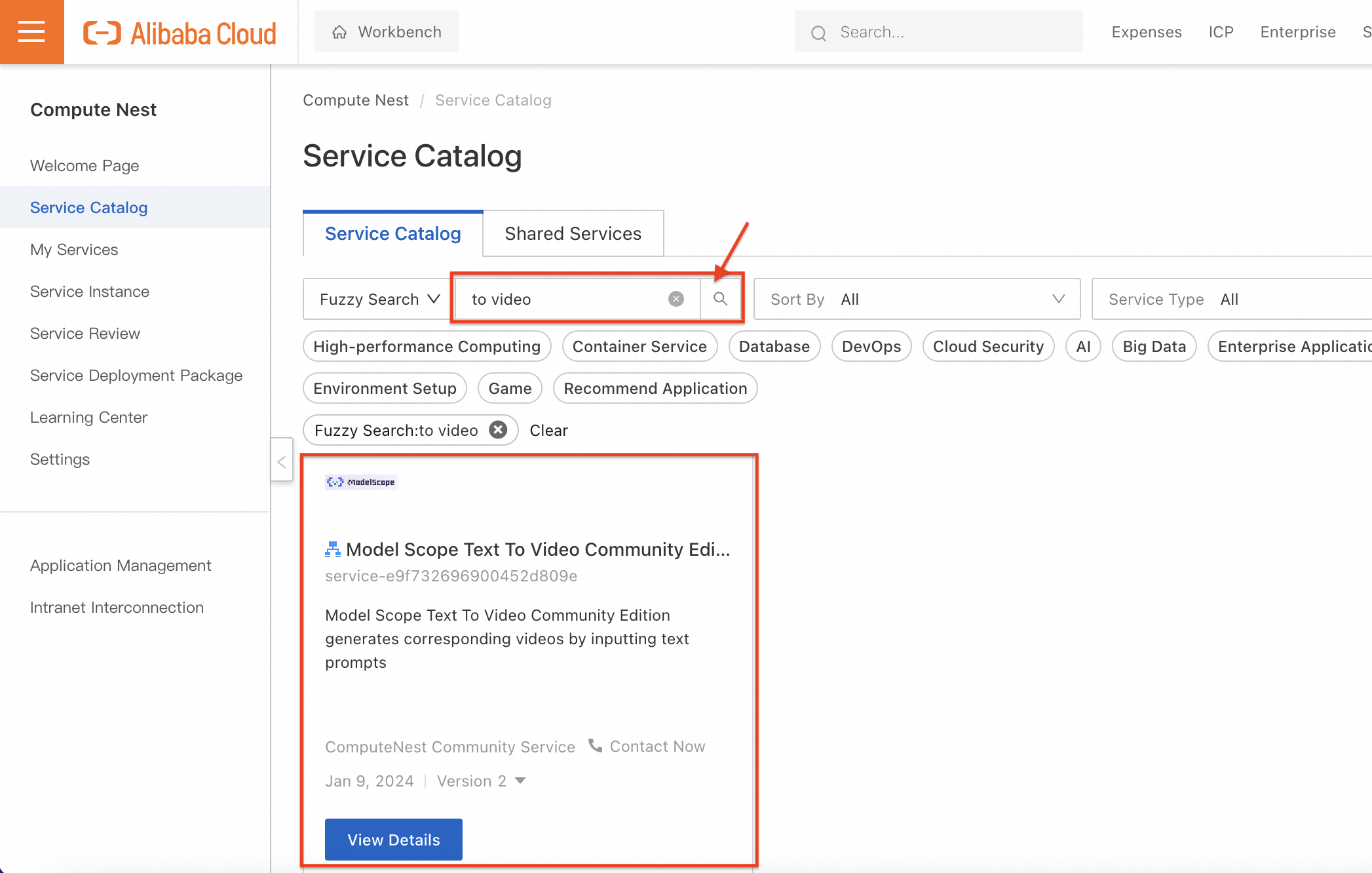
Nhấp vào View Details.
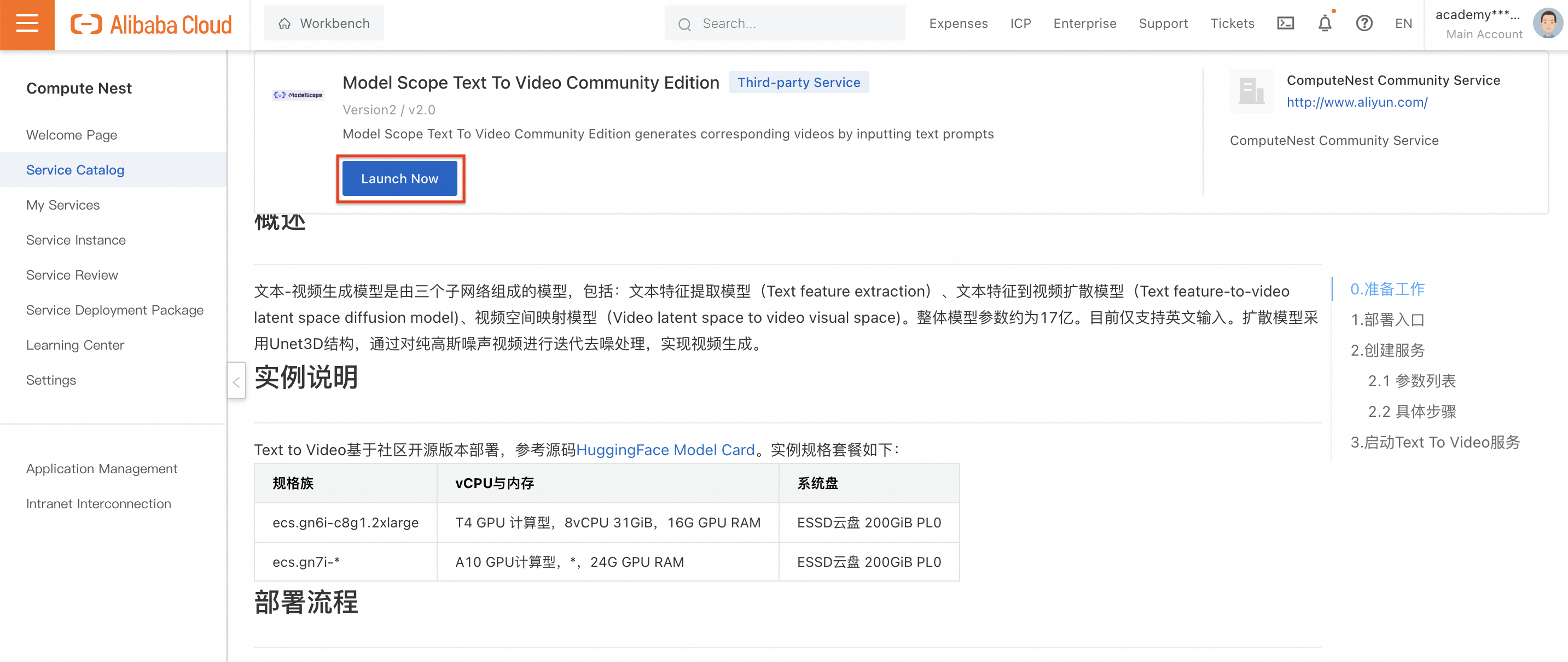
Lưu ý đến các yêu cầu về phần cứng tối thiểu rồi nhấp vào Launch Now.
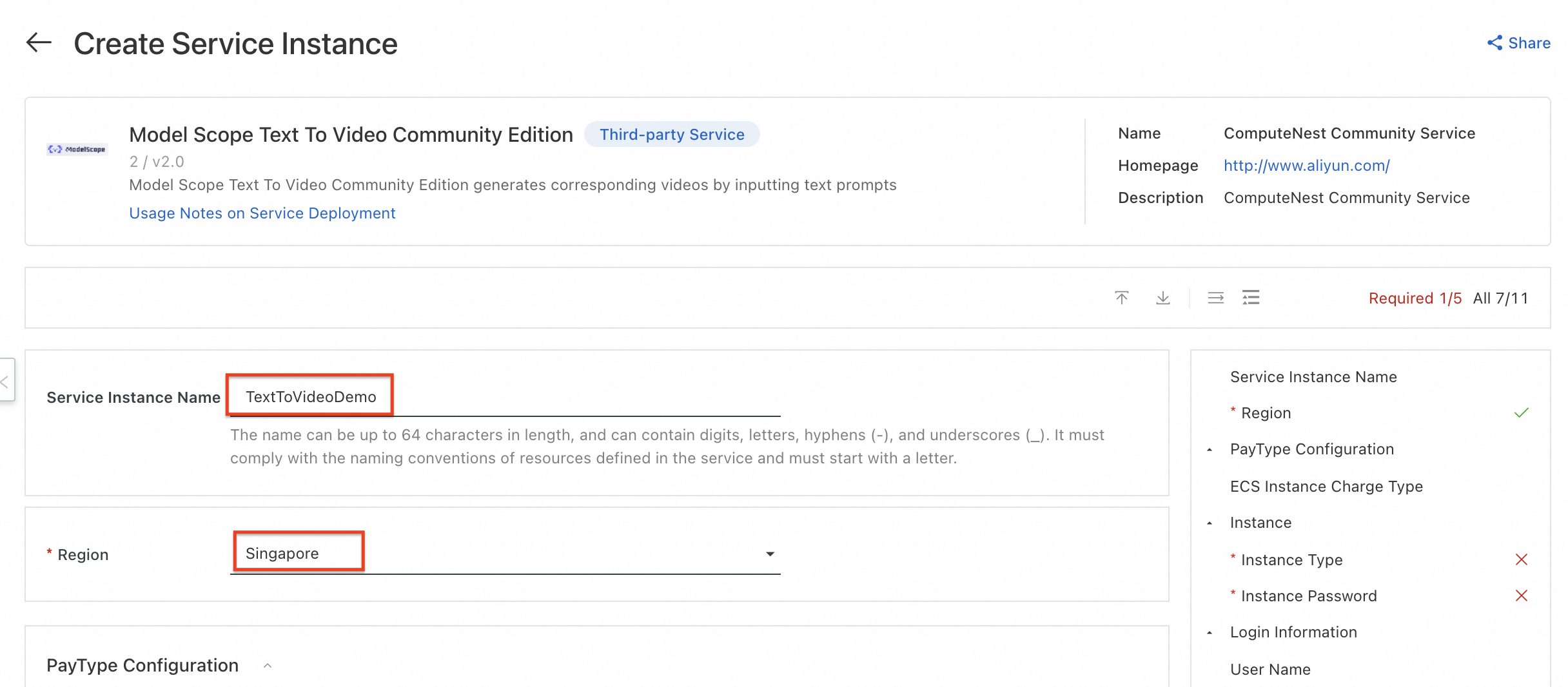
Nhập tên cho dịch vụ và chọn khu vực thuận tiện với bạn. Ở đây, ứng dụng sử dụng Singapore.
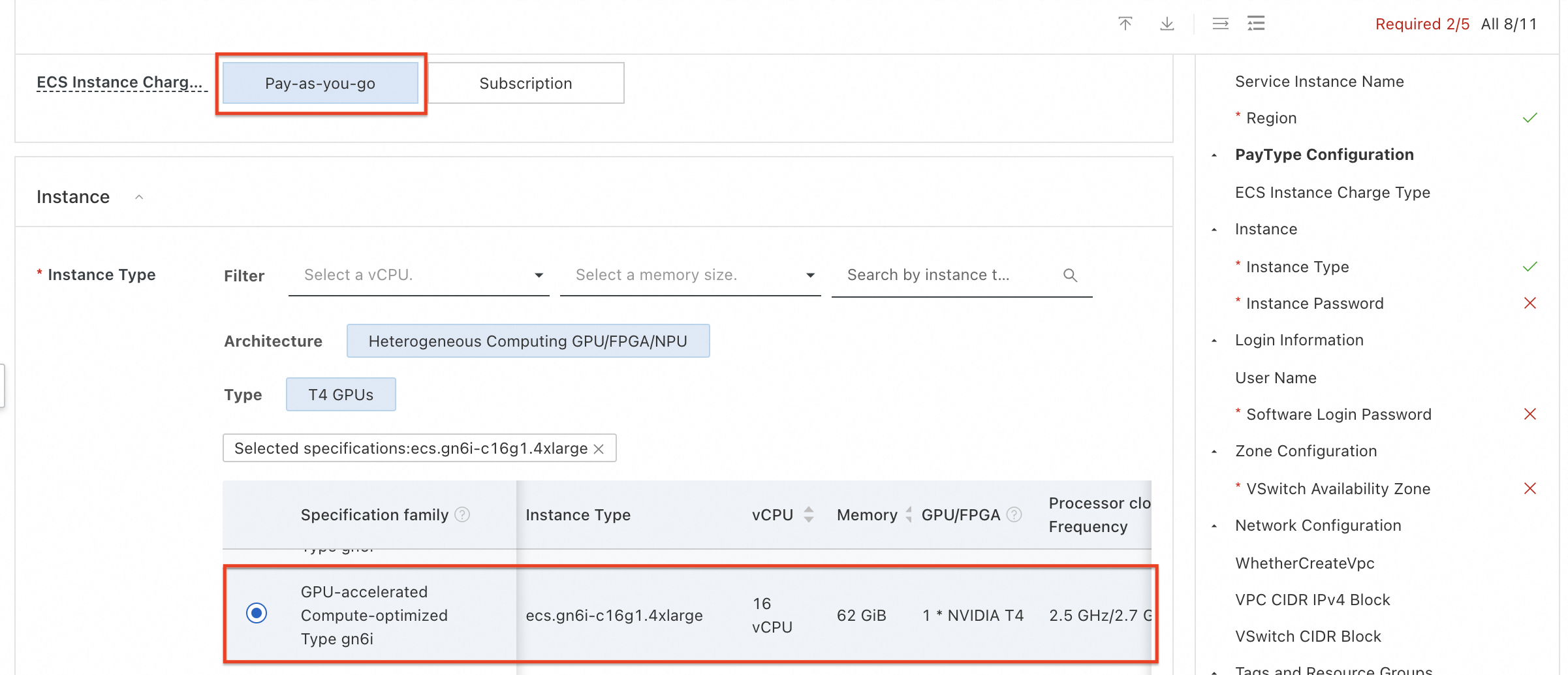
Chúng ta chọn phiên bản ECS có 16 vCPU và NVIDIA T4 với chế độ PAYG.
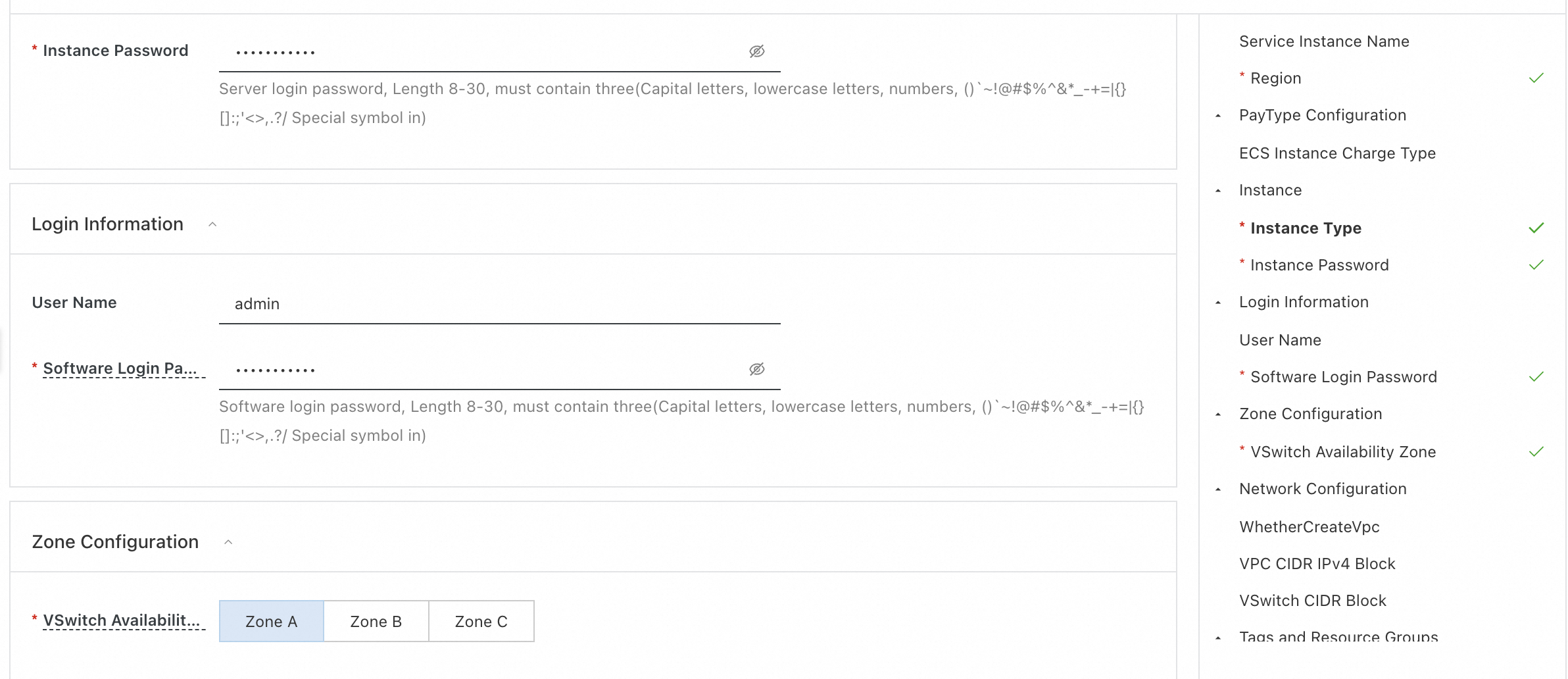
Nhập mật khẩu để sử dụng cho ECS và bảng điều khiển quản trị viên của ứng dụng đang được tạo. Chúng ta chọn Zone A của VPC tại khu vực Singapore.
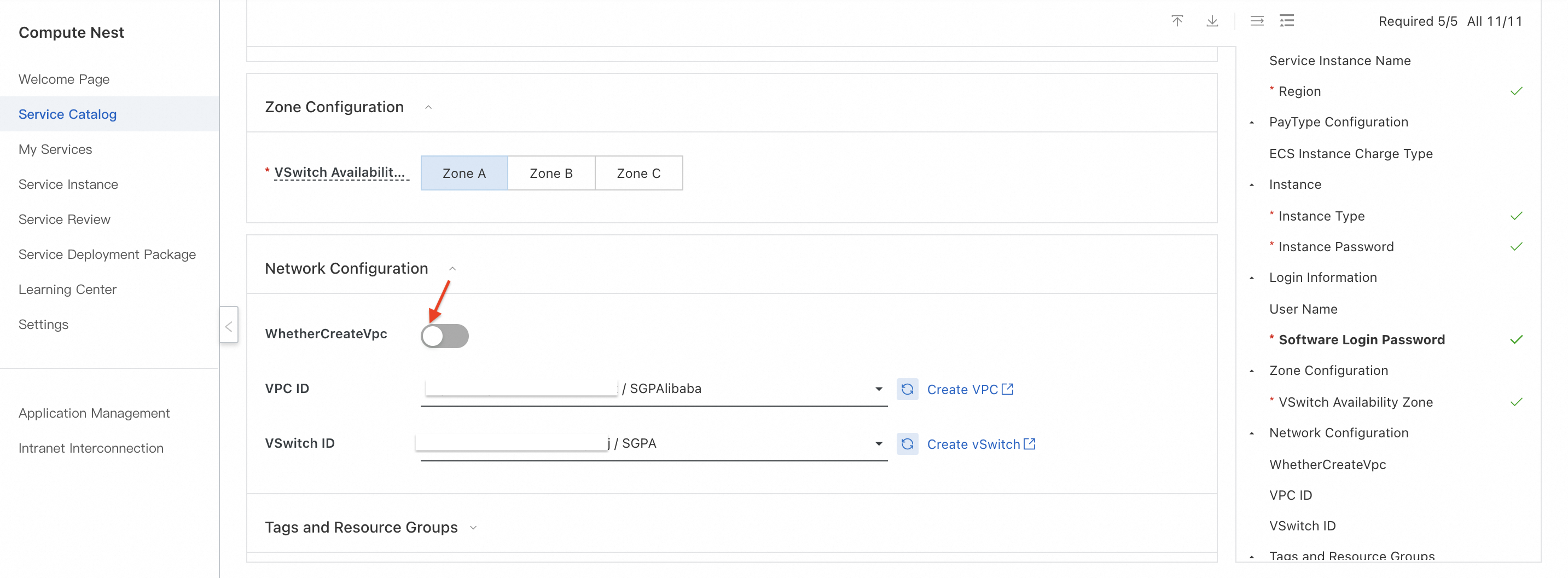
Vì chúng ta sử dụng VPC hiện có, hãy bỏ chọn WhetherCreateVpc. Chọn một VPC đã có và một vSwitch trong số các VPC trong Zone A. Nhấp vào Confirm Order.
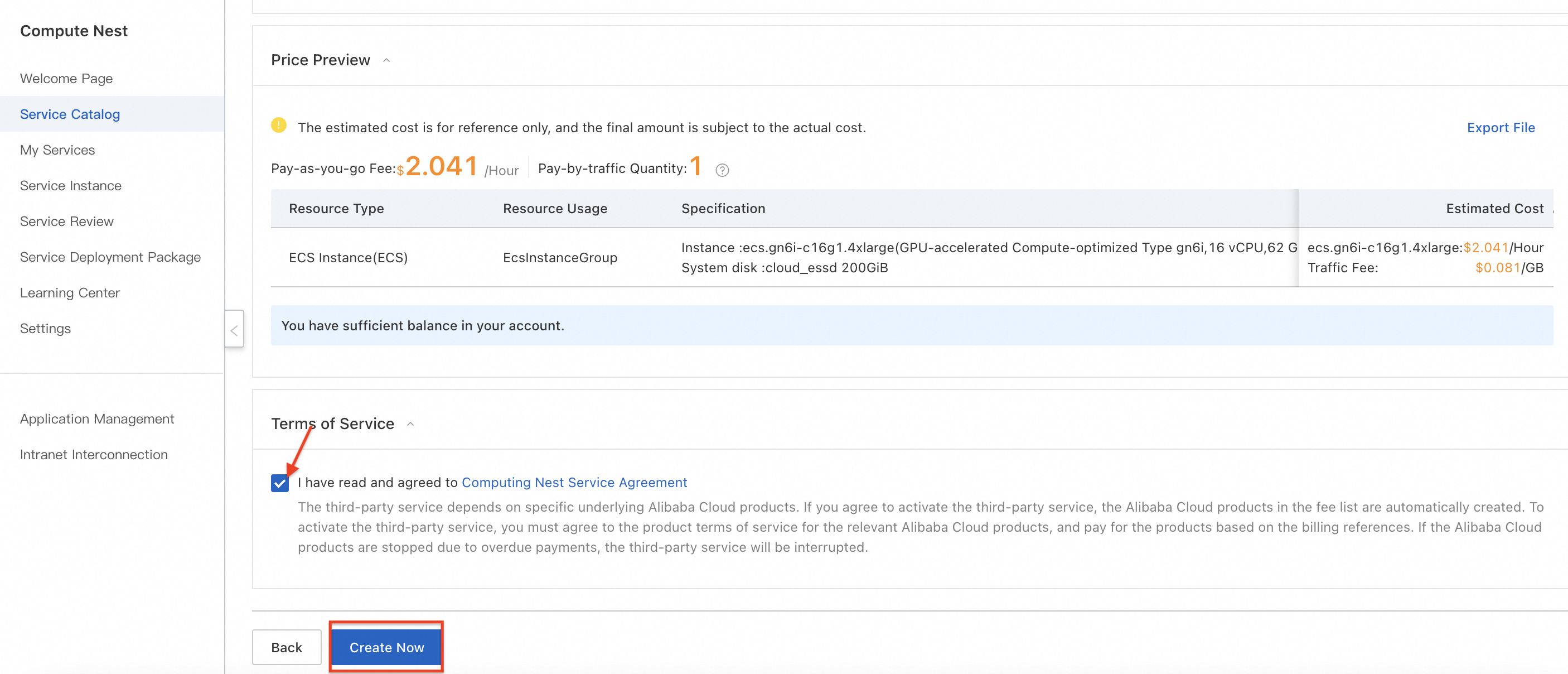
Đánh dấu vào tùy chọn đồng ý với Computing Nest Service Agreement (Thỏa thuận dịch vụ của Computing Nest) rồi nhấp vào Create Now.
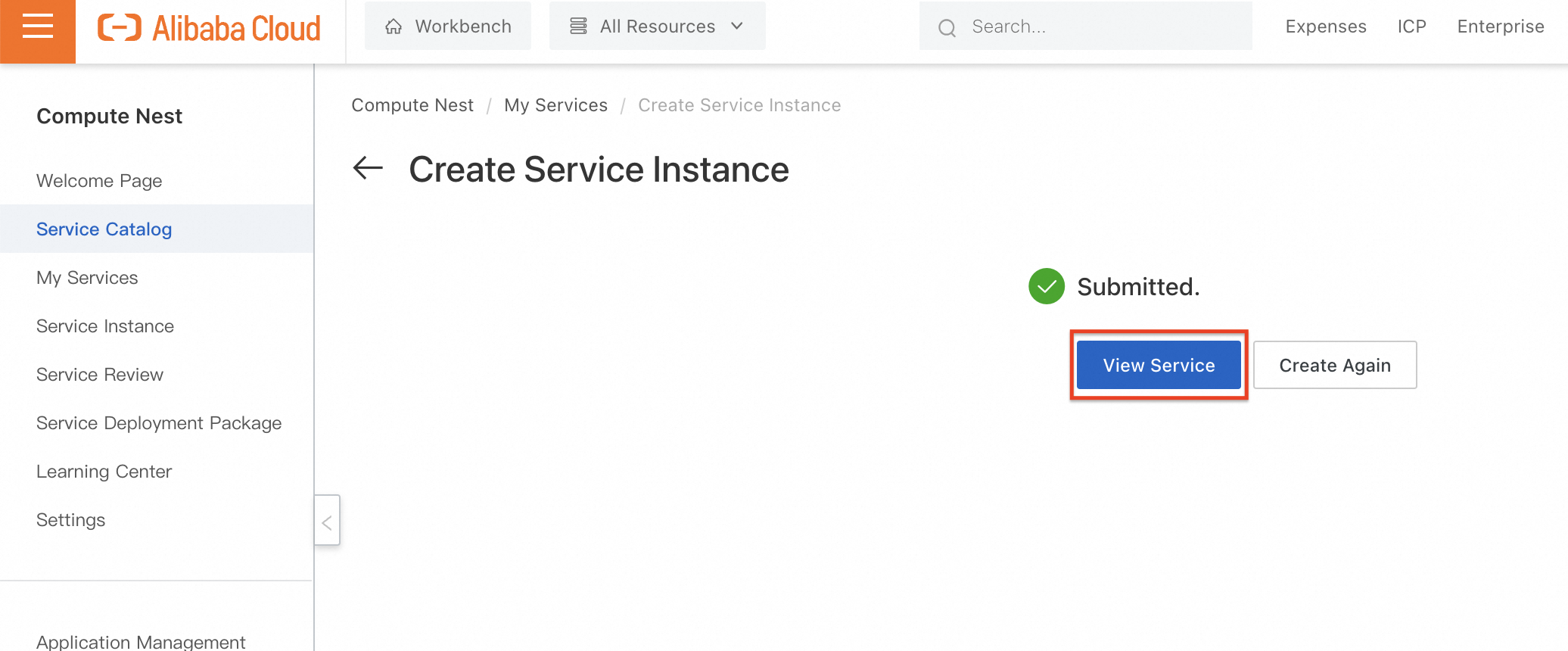
Bây giờ, chúng ta sẽ đến danh sách các dịch vụ được quản lý khi tạo.

Dịch vụ này cho thấy đang được triển khai và sẽ mất một thời gian để hoàn tất.
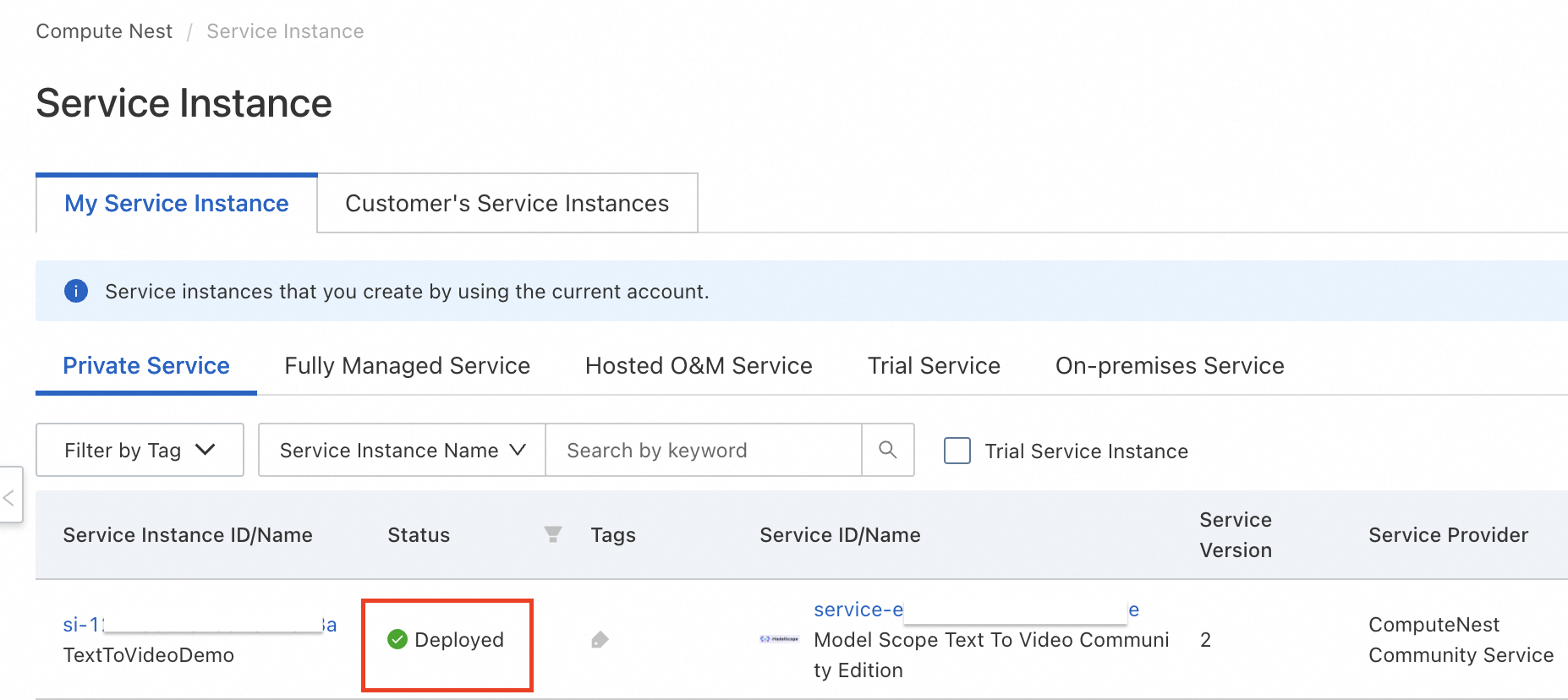
Dịch vụ được triển khai sẽ có dấu tích màu xanh lá cây ở phần trạng thái. Bây giờ, hãy nhấp vào chi tiết trong hành động.
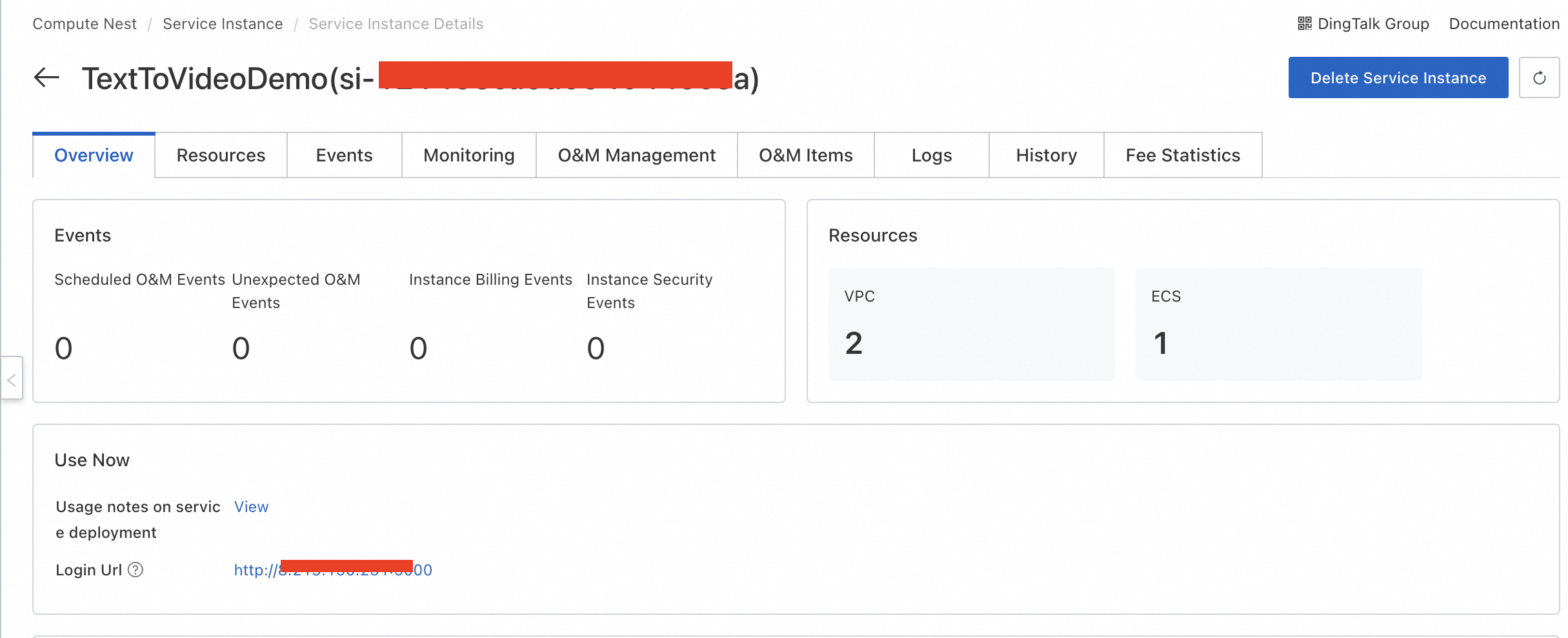
Trong phần tổng quan, chúng ta có thể truy cập vào URL đăng nhập. URL đăng nhập này dùng để truy cập ứng dụng. Nhập tên người dùng là admin và cung cấp mật khẩu bạn đã nhập trước đó cho ứng dụng.
Bài viết này đã được dịch từ tiếng Anh. Xem bài viết gốc tại đây.
Model Scope의 지원을 받는 Alibaba Cloud의 Compute Nest를 사용한 텍스트-동영상 생성

93 posts | 3 followers
FollowRegional Content Hub - August 5, 2024
Nong The Hoang - March 4, 2024
Alibaba Cloud Vietnam - December 15, 2023
Regional Content Hub - May 13, 2024
Nong The Hoang - March 5, 2024
Regional Content Hub - June 3, 2024

93 posts | 3 followers
Follow Alibaba Cloud Model Studio
Alibaba Cloud Model Studio
A one-stop generative AI platform to build intelligent applications that understand your business, based on Qwen model series such as Qwen-Max and other popular models
Learn More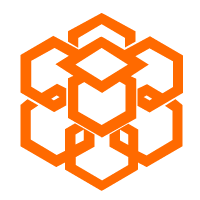 Compute Nest
Compute Nest
Cloud Engine for Enterprise Applications
Learn More Tongyi Qianwen (Qwen)
Tongyi Qianwen (Qwen)
Top-performance foundation models from Alibaba Cloud
Learn More Alibaba Cloud for Generative AI
Alibaba Cloud for Generative AI
Accelerate innovation with generative AI to create new business success
Learn MoreMore Posts by Regional Content Hub